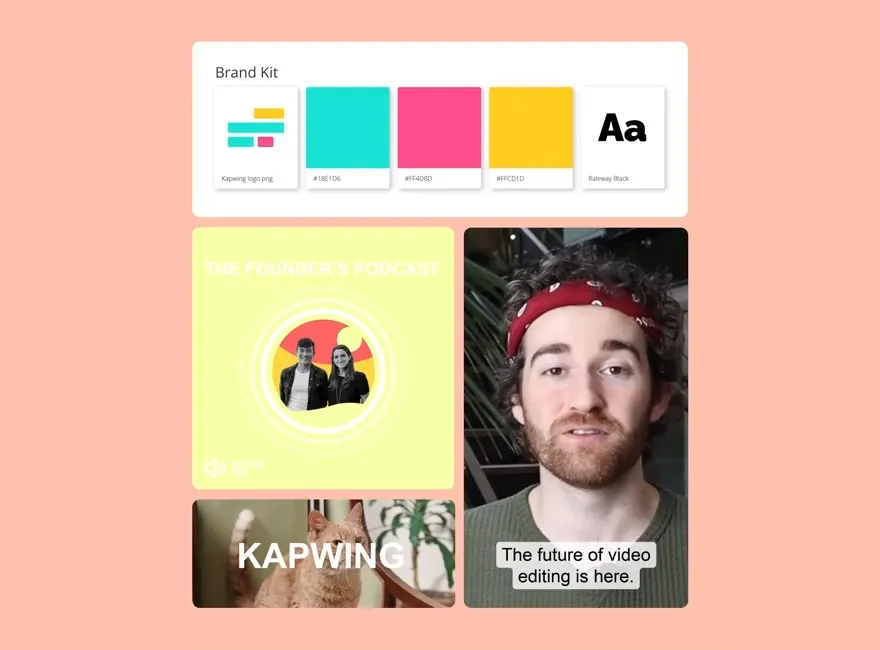Youtube에서 TikTok으로 변환하기
YouTube 영상을 한 번의 클릭으로 TikTok에 맞게 크기 조정하기
.webp)
한 개의 YouTube 동영상을 여러 개의 TikTok으로— 단 몇 초 만에
한 번에 편집하고, 크기 조정하고, 변환하세요
자동 크기 조정된 동영상으로 TikTok 시청자의 마음을 사로잡으세요
Kapwing의 AI 기반 YouTube to TikTok 변환기는 가로 (16:9) 영상을 세로 (9:16) TikTok에 최적화된 클립으로 2초 만에 즉시 리사이즈해줘!
간단히 새로운 화면 비율을 선택하고 YouTube 영상을 TikTok에 최적화된 콘텐츠로 자동 변환해서 TikTok에서 콘텐츠를 만들고, 게시하고, 성장할 수 있어 - 복잡한 편집 없이 말이야!
.webp)
AI로 TikTok의 최고의 순간을 바로 찾아보세요!
CapCut 대안 찾기는 이제 그만! CapCut 대안 대신 Kapwing를 무료로 써보세요.
Kapwing의 AI Cli Maker는 YouTube 동영상에서 가장 멋진 장면을 자동으로 찾아 손쉽게 클립으로 만들어줘요.
동영상 스크립트를 분석해서 이 도구는 인상적이고 브랜드에 맞는 하이라이트를 찾아 TikTok 게시물이나 스토리에 딱 맞는 클립으로 만들어줍니다 - 원하는 길이로요.
.webp)
화자를 중앙에 두고 멋진 시각 자료 만드는 방법
여러 화자가 있는 YouTube 동영상을 빠르게 TikTok 클립으로 바꾸고, 각 화자의 위치와 선명도를 그대로 유지해보세요.
Kapwing의 Auto Speaker Focus는 활성 화자의 얼굴을 중앙에 배치해서 프로페셔널한 가로에서 세로 변환을 제공해요. 직관적인 원클릭 도구라 누구나 쉽게 쓸 수 있어요 — 비디오 편집 경험 전혀 필요 없어요.
.webp)
자막과 번역으로 전 세계로 확장하세요
YouTube의 자막은 정확도가 낮고 번역이 제한적이에요. Kapwing의 자막 생성기는 시청 시간을 높이고 1,000개 이상의 폰트 스타일과 색상으로 경쟁자들보다 전문적인 면에서 앞서게 해줘요.
더 큰 관객층에 도달하고 싶나요?
동영상을 자동 번역해서 100개 이상의 언어로 99% 정확도로 TikTok에서의 노출을 쉽게 확대할 수 있어요. 이 도구들은 편집 중 단독으로 사용하거나 AI 기반 클립 변환 과정의 일부로 사용할 수 있어 크리에이터들에게 완벽한 제어와 유연성을 제공해요.

당신의 영향력을 넓혀보세요 TikTok에 딱 맞는 클립으로
수백만 크리에이터들이 Kapwing로 YouTube 동영상을 재활용하는 방법을 확인해보세요

스트리밍 하이라이트
게이밍 스트리머들이 YouTube의 긴 게임 영상을 빠르고 짜릿한 TikTok 영상으로 만들어 대박 점수, 멋진 승리, 또는 황당한 실패를 보여줘

간단한 가이드
크리에이터들은 자세한 YouTube 튜토리얼을 톡톡 튀고 유익한 클립들로 만들어 TikTok에 올려 전체 영상으로 새로운 시청자들을 끌어들여요

댄스 클립
뮤지션들은 YouTube에 풀 뮤직비디오를 올리고 온라인 변환기를 사용해 후크와 코러스를 TikTok 댄스 챌린지나 트렌드에 맞는 클립으로 만들어요

브이로그 하이라이트
YouTube 블로거들은 우리의 YouTube to TikTok 변환기를 사용해서 재미있는 장면, 반응, 풍경 등을 TikTok 시청자들을 위한 짧은 클립으로 재구성해요
.webp)
인터뷰 인용문
인플루언서와 소규모 사업주들이 최고의 명언을 자동으로 추출하고, TikTok에 맞게 크기를 조정하며, 스피커 자동 초점을 추가해 YouTube 인터뷰의 크로스 프로모션을 빠르게 만들어요

요리 꿀팁 & 트릭
YouTube 요리 채널들이 긴 레시피 영상을 빠르고 쉽게 이해할 수 있는 팁과 요령으로 바꿔서 TikTok의 시청자들에게 포스트와 스토리 모두에서 도달하고 있어

팟캐스트 홍보하기
Kapwing의 AI 기반 YouTube to TikTok 변환기는 팟캐스터들이 에피소드에서 가장 멋지고 화제성 있는 음성 클립을 뽑아 세로 9:16 포맷으로 TikTok에 공유할 수 있게 해줘요.
YouTube 동영상을 TikTok에 공유하는 방법
- YouTube 영상 업로드하기
어떤 기기에서든 YouTube 동영상을 Kapwing.com에 업로드하세요.
- 크기 조정하고 편집하기
오른쪽 도구 모음에서 "프로젝트 크기 조정"을 클릭하고 YouTube 동영상을 세로(9:16) TikTok 형식으로 크기를 조정한 다음 "채우기 및 자르기" 또는 "중앙에 맞추기" 중에서 선택하세요.
- 내보내기 및 게시하기
마지막 편집을 해보세요. 비디오를 자르고, 분할하고, 더 짧은 클립으로 만들어보세요. MP4로 내보내고 다운로드한 후 Instagram에 클립을 올리세요.
*AI를 사용해 비디오 내 클립을 자동으로 찾고 크기를 조정하려면, YouTube 비디오를 Kapwing의 AI 클립 생성기에 추가하고 AI에게 클립 추출을 요청하세요.
Kapwing의 특별한 점은 뭐야?
자주 묻는 질문들
YouTube에서 TikTok으로 변환기 무료로 사용할 수 있어?
맞아요, Kapwing의 YouTube to TikTok 변환기는 모든 사용자가 무료로 사용해볼 수 있고, 크기 조정을 쉽게 만드는 사전 설정된 화면 비율을 포함하고 있어요. 하지만 4k 화질 비디오와 자막 자동 생성, 번역 같은 AI 기능을 무제한으로 사용하려면 Pro 계정이 필요해요.
익스포트할 때 워터마크가 있어요?
무료 계정으로 Kapwing을 사용하고 있다면, YouTube to TikTok Converter를 포함한 모든 내보내기에 워터마크가 포함됩니다. Pro 계정으로 업그레이드하면 워터마크가 완전히 제거됩니다.
YouTube 동영상을 TikTok으로 바꾸는 쉬운 방법
TikTok에 맞게 가로 영상을 세로로 바꾸고 싶다면, 인기 있는 플랫폼 화면 비율 사이를 쉽게 변환해주는 도구가 필요해. Kapwing의 YouTube to TikTok 변환기는 클릭 한 번으로 가로 영상을 세로로 바꿔주는 TikTok 영상 포맷 프리셋을 제공해. 영상을 업로드하면, 상단 도구 모음에서 TikTok 영상 크기 프리셋(9:16)을 쉽게 찾을 수 있어.
TikTok의 최대 동영상 길이는 얼마야?
크리에이터들은 TikTok에서 최대 10분까지 앱 내에서 영상을 녹화할 수 있어요. 하지만 TikTok에 최대 60분 길이의 영상을 업로드할 수도 있죠. TikTok에 올릴 최고의 클립을 만들려면, Kapwing의 AI 클립 메이커를 사용해서 긴 영상에서 자동으로 가장 좋은 하이라이트를 찾아보세요 - 10분짜리 TikTok 영상에서 다양한 클립을 만들기에 완벽해요.
TikTok에서 사용할 영상의 최적 화면 비율이 궁금하지? 9:16 비율로 촬영하면 딱이야!
TikTok 동영상에 가장 좋은 화면 비율은 9:16이야, 이렇게 하면 동영상이 스마트폰 화면에 딱 맞게 보여. 1:1(정사각형)과 16:9(가로) 화면 비율도 쓸 수 있지만, 휴대폰 화면을 완전히 채우지는 못할 거야.
YouTube 동영상을 TikTok 동영상으로 왜 바꿔야 할까요?
YouTube 영상을 TikTok으로 바꾸는 데는 정말 멋진 이유들이 있어! 주요한 세 가지를 알려줄게:
- 새로운 시청자 확보: YouTube를 TikTok으로 바꾸면 새로운 팬들을 만날 수 있어. 두 플랫폼의 시청자층이 비슷하지만, 영상을 재활용하면 TikTok에서 팬 범위를 넓힐 수 있지!
- 노력 극대화: 매번 새 콘텐츠를 만드는 건 정말 힘들어. YouTube 영상을 TikTok에 맞게 바꾸면 시간도 절약하고 영상의 영향력도 높일 수 있어.
- 크로스 프로모션: YouTube 영상의 가장 핫한 순간들을 TikTok 클립으로 만들면 팬들의 기대감을 높이고, 더 많은 사람들을 YouTube 채널로 끌어올 수 있어.
TikTok에 클립을 가져올 수 있어요?
응, TikTok에서 클립을 가져오고, 자르고, TikTok의 내장 편집 도구로 이어 붙일 수 있어. 하지만 TikTok으로 비디오를 편집하면 다른 곳에 다운로드하거나 게시할 때 TikTok 워터마크가 붙게 돼. Kapwing 같은 모든 플랫폼에서 콘텐츠를 만들고 재활용할 수 있는 비디오 편집기를 사용하는 게 좋아.
YouTube 영상을 TikTok에 클립하는 방법
Kapwing의 AI 클립 생성기를 쓰면 긴 YouTube 동영상을 자동으로 여러 개의 짧은 클립으로 만들 수 있어! 동영상을 직접 올리거나 YouTube URL을 AI 클립 생성기에 붙여넣으면 돼. 그다음, "9:16 화면 비율" 키워드를 포함한 프롬프트를 입력하고 자막, 보이스오버, 클립 길이 등 원하는 기능을 선택해. 마지막으로 "생성"을 누르면 전체 YouTube 동영상이 더 작은 TikTok 클립으로 잘려나올 거야.
YouTube Shorts vs TikTok
YouTube Shorts와 TikTok은 둘 다 짧은 세로 영상 플랫폼이지만, 약간 다른 대상과 목적을 가지고 있어. TikTok은 바이럴 트렌드, 매우 흥미로운 알고리즘, 그리고 젊은 Z세대 중심의 사용자층으로 유명해서 창의성과 엔터테인먼트의 중심지야. 반면에 YouTube Shorts는 YouTube의 거대한 생태계를 활용해서 크리에이터들이 기존 팬층에 접근하고 장편 콘텐츠와 seamless하게 연결할 수 있어.
- YouTube Shorts: 수익 창출과 장기적인 수익화 전략에 단편 콘텐츠를 통합하는 데 최적이야. Shorts는 YouTube 파트너 프로그램과 연결되어 있어서 크리에이터들이 광고 수익을 얻을 수 있고, 장편 영상으로 트래픽을 유도해 전체 채널 성장에 도움을 줘.
- TikTok: 브랜드 노출을 확대하고 젊고 열정적인 팬층에 도달하는 데 완벽해. TikTok의 알고리즘은 콘텐츠가 바이럴되기 쉽게 만들어서 브랜드와 크리에이터들이 빠르게 팔로워를 늘리고 가시성을 높일 수 있어.
CapCut와 비슷한 앱들은 InShot, Splice, 그리고 Videoshop 같은 거야. 이 앱들도 동영상 편집을 쉽고 재미있게 할 수 있어!
CapCut과 비슷한 무료 및 유료 앱들이 여러 가지 있어요. 하지만 최고의 선택은 편집 경험과 PC, 안드로이드, 아이폰 중 어떤 기기를 사용하는지에 따라 달라져요. CapCut과 비슷한 멋진 앱들을 소개할게요:
- Kapwing: 소셜 미디어 크리에이터를 위해 설계된 올인원 클라우드 기반 편집 플랫폼으로, PC, Mac, 노트북, 데스크톱에서 완벽하게 작동해요. 간단한 리사이즈 기능으로 TikTok 동영상을 다른 인기 소셜 채널로 바로 전환할 수 있어요. AI 기반 클립 메이커는 긴 동영상을 자동으로 스캔하고 자막과 전환 효과가 있는 짧은 클립을 생성해 제작 속도를 높여줘요.
- InShot: 모바일 사용자에게 딱인 사용자 친화적인 앱으로, 직관적인 인터페이스와 음악, 효과, 텍스트 추가 기능으로 빠른 편집이 가능해요. 다른 앱만큼 기능이 풍부하진 않지만, 간단한 인터페이스로 초보자에게 좋아요.
- DaVinci Resolve: PC와 Mac용 강력한 비디오 편집기로, 고급 색상 보정과 후반 작업 기능으로 유명해요. 학습 곡선이 조금 가파르기 때문에 경험 있는 편집자에게 더 적합해요.
- KineMaster: 안드로이드와 iOS 사용자를 위한 좋은 CapCut 대안으로, 다중 레이어 편집, 효과, 전환 등 다양한 기능을 제공해 초보자와 전문가 모두에게 좋아요. 무료 버전에는 광고가 포함되어 있고, 초보자에게는 앱 탐색이 조금 혼란스러울 수 있어요.
- Filmora: PC와 모바일용 편집 도구로, 단순성과 접근성 때문에 CapCut과 가장 비슷한 대안 중 하나예요. 쉬운 인터페이스와 다양한 창의적 기능을 원하는 사용자에게 이상적이에요. 무료 버전은 모든 내보내기에 워터마크를 적용한다는 점 참고해주세요.
Kapwing는 모든 규모의 팀에서 무료로 사용할 수 있어요. 또한 추가 기능, 저장 공간, 그리고 지원이 포함된 유료 플랜도 제공하고 있죠.